Come Cambiare Lingua su YouTube: Guida Completa
YouTube è una delle piattaforme di condivisione video più popolari al mondo, con miliardi di utenti che accedono ai suoi contenuti ogni giorno. Una delle caratteristiche che rende YouTube accessibile a un pubblico globale è la possibilità di cambiare la lingua dell’interfaccia e dei sottotitoli. In questo tutorial, ti guiderò passo passo su come cambiare la lingua su YouTube, sia su desktop che su dispositivi mobili. Inoltre, esploreremo come modificare la lingua dei sottotitoli per migliorare la tua esperienza di visione.
Indice
- Perché Cambiare Lingua su YouTube
- Come Cambiare Lingua su YouTube su Desktop
- Come Cambiare Lingua su YouTube su Dispositivi Mobili
- Come Cambiare la Lingua dei Sottotitoli su YouTube
- Risoluzione dei Problemi Comuni
- Conclusione
Perché Cambiare Lingua su YouTube
Cambiare la lingua su YouTube può migliorare notevolmente la tua esperienza utente. Ecco alcuni motivi per cui potresti voler modificare la lingua:
- Comprensione Migliore: Se la tua lingua madre non è quella predefinita di YouTube, cambiare la lingua può aiutarti a comprendere meglio le opzioni e le funzionalità.
- Accesso ai Contenuti Localizzati: Alcuni contenuti potrebbero essere disponibili solo in determinate lingue. Cambiare la lingua può darti accesso a video e canali che altrimenti non vedresti.
- Esperienza Personalizzata: Una lingua che comprendi bene ti permette di navigare e interagire con la piattaforma in modo più efficace.
Come Cambiare Lingua su YouTube su Desktop
Passo 1: Accedi al Tuo Account YouTube
- Apri il tuo browser web preferito e vai su YouTube.
- Se non hai già effettuato l’accesso, clicca su “Accedi” nell’angolo in alto a destra e inserisci le tue credenziali Google.
Passo 2: Vai alle Impostazioni
- Una volta effettuato l’accesso, clicca sull’icona del tuo profilo nell’angolo in alto a destra.
- Dal menu a discesa, seleziona “Impostazioni”.
Passo 3: Cambia la Lingua
- Nella pagina delle impostazioni, cerca la sezione “Lingua”.
- Clicca su “Lingua” per aprire un elenco di lingue disponibili.
- Seleziona la lingua desiderata dall’elenco. La pagina si aggiornerà automaticamente per riflettere la tua scelta.
Come Cambiare Lingua su YouTube su Dispositivi Mobili
Passo 1: Apri l’App YouTube
- Apri l’app YouTube sul tuo dispositivo mobile. Assicurati di avere l’ultima versione dell’app per evitare problemi di compatibilità.
Passo 2: Accedi alle Impostazioni
- Tocca l’icona del tuo profilo nell’angolo in alto a destra.
- Seleziona “Impostazioni” dal menu.
Passo 3: Seleziona la Lingua
- Nella sezione “Generale”, cerca l’opzione “Lingua”.
- Tocca “Lingua” e scegli la lingua desiderata dall’elenco.
Come Cambiare la Lingua dei Sottotitoli su YouTube
Passo 1: Riproduci un Video
- Trova e riproduci un video su YouTube che supporta i sottotitoli.
Passo 2: Accedi alle Impostazioni dei Sottotitoli
- Durante la riproduzione del video, clicca sull’icona delle impostazioni (rappresentata da un ingranaggio) nell’angolo in basso a destra del video.
- Seleziona “Sottotitoli” dal menu.
Passo 3: Modifica la Lingua dei Sottotitoli
- Clicca su “Sottotitoli” per vedere un elenco delle lingue disponibili.
- Seleziona la lingua desiderata. I sottotitoli verranno aggiornati immediatamente.
Risoluzione dei Problemi Comuni
- Lingua Non Disponibile: Se la lingua che desideri non è disponibile, potrebbe non essere supportata da YouTube o dal video specifico.
- Problemi di Aggiornamento: Se la lingua non cambia immediatamente, prova a ricaricare la pagina o a riavviare l’app.
- Sottotitoli Non Disponibili: Non tutti i video hanno sottotitoli. Cerca video con l’icona dei sottotitoli per assicurarti che siano disponibili.
Conclusione
Cambiare la lingua su YouTube è un processo semplice che può migliorare notevolmente la tua esperienza sulla piattaforma. Che tu stia cercando di comprendere meglio l’interfaccia o di accedere a contenuti in una lingua specifica, seguire questi passaggi ti aiuterà a personalizzare YouTube secondo le tue esigenze. Se incontri problemi, consulta la sezione di risoluzione dei problemi per ulteriori suggerimenti. Buona visione!
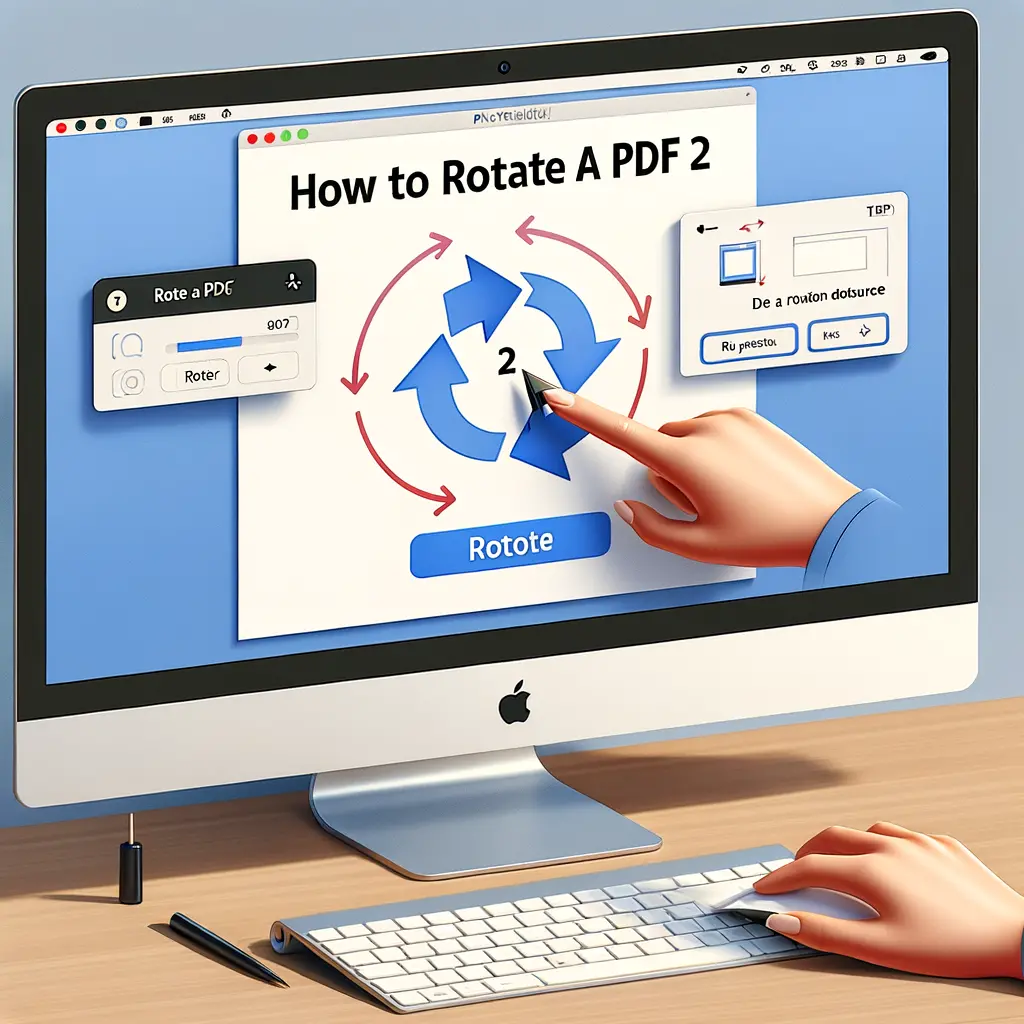
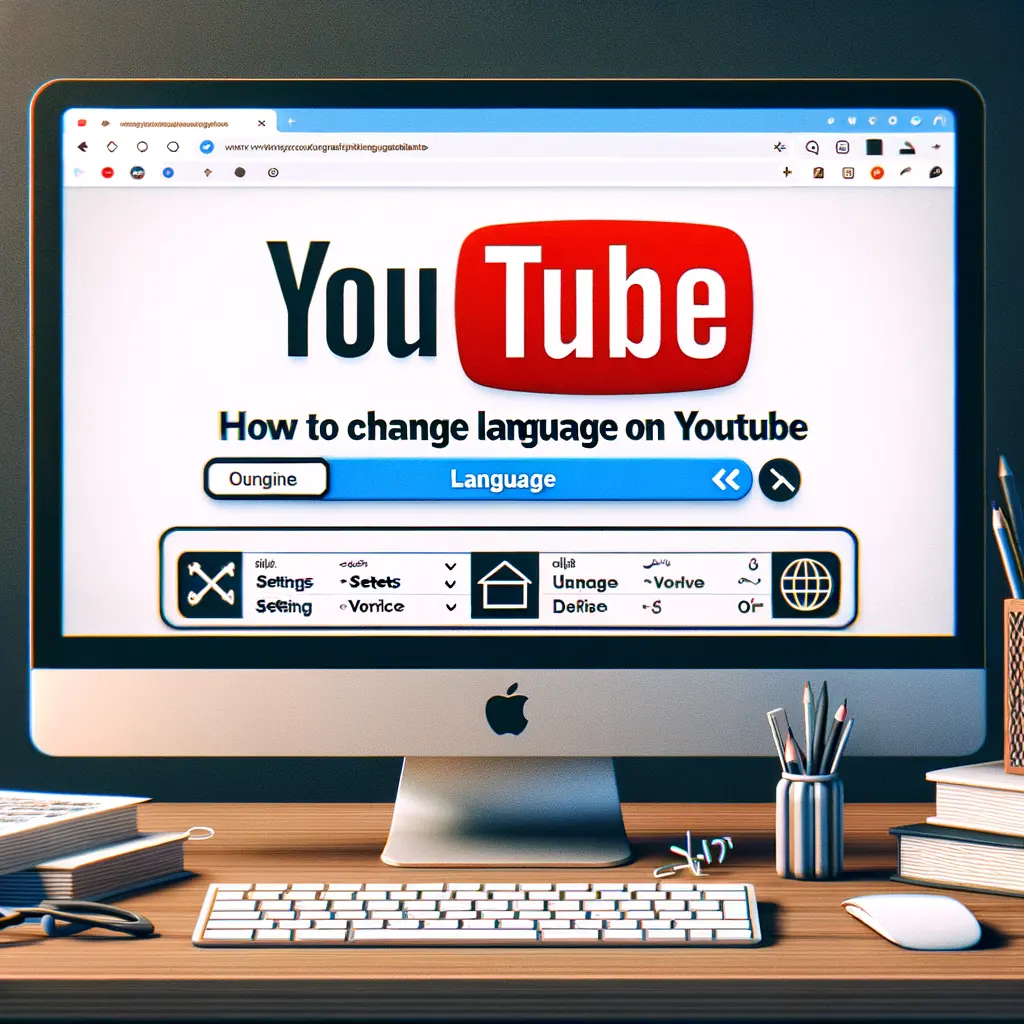
Condividi questo articolo se ti piace.